Win7系统System Idle Process占用率高该怎么办
时间:2022-04-25 来源:咖咖下载
Win7系统System Idle Process占用率高该怎么处理?在使用Win7系统的时候,都会发现有System Idle Process这么一个进程在运行。而且有时候System Idle Process占用率很高,有一些用户都不知道该怎么处理?遇到这样的问题,我们应该要如何去解决它呢?下面,辉哥就给大家介绍Win7系统System Idle Process占用率高该怎么办。
方法如下:
1、这个名为“System Idle Process”的进程在WIndows XP和Windows 7中能在进程中看到。
2、但是在Windows 10中,已经翻译为中文了,它叫“系统空闲进程”。
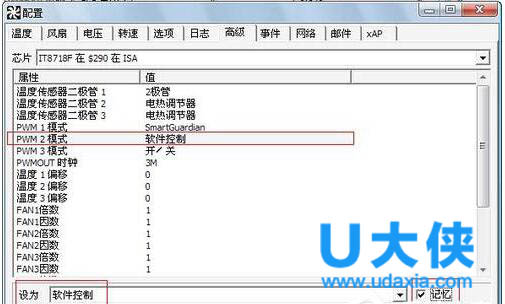
System Idle Process
3、“System Idle Process”也就是“系统空闲进程”,意思就是100%减去你已经使用的CPU占用率,也就是“System Idle Process”和已经使用的CPU占用率加在一起就大约等于100%。

System Idle Process
4、“System Idle Process”也就是“系统空闲进程”占用率很高就代表着,你的CPU还有很多剩余,“System Idle Process”占用多少就表示你电脑的CPU还剩余多少。比如我的电脑CPU现在利用的是9%,那么“System Idle Process”也就是“系统空闲进程”就是91%左右。

System Idle Process
5、“System Idle Process”也就是“系统空闲进程”其实并不是一个真正在使用的进程,而只是相当于一个显示功能。就像下图中白色透明的部分,代表着硬盘的剩余空间。
6、所以,一般电脑在没有使用的情况下CPU的占用率会很低,此时CPU没有被占用部分就很高,也就是“System Idle Process”进程显示会很高。反之,如果电脑玩大型游戏的时候CPU占用率很高,那么CPU没有被占用的部分“System Idle Process”就很低,所以“System Idle Process”就很低反而证明了CPU占用率很高,可能会比较卡。
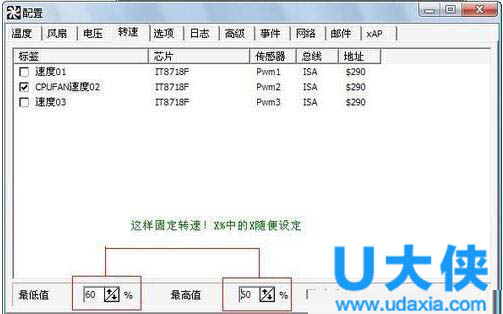
System Idle Process
7、“System Idle Process”也就是“系统空闲进程”就代表着你CPU空闲的越多。因此,如果你的电脑“System Idle Process”也就是“系统空闲进程”显示的CPU占用数值很高,但是电脑卡,那就一定不是CPU占用率过高的问题,而是其他问题。所以“System Idle Process”占用率过高其实不是坏事,这只是证明了你的CPU剩余的利用率还很多。
以上就是Win7系统System Idle Process占用率高该怎么办,更多精彩内容继续 关注咖咖下载官网。
相关内容
-
-
2022/04/25
Win7系统电脑当中C盘的pagefile.sys文件怎么移动到D盘当中? -
2022/04/25
Win7电脑宽带连接提示629错误代码怎么解决? -
2022/04/25
Win7系统浏览器农业银行网银K宝无法登录该怎么办
-
-
Win7系统打开Excel文档提示以只读方式打开怎么解决
Win7系统打开Excel文档时总是会提示以只读方式打开文件,这是怎么回事呢?Win7系统打开文档总是以只读方式打开该如何解决呢?下面请看具体解决方法。...
2022/04/25
-
Win7旗舰版打开过多Flash网页出现假死现象的办法
众所周知,win7旗舰版64位系统使用火狐浏览器访问网页时,会自动加载整个网页中所有Flash元素。但是也会碰到一些比较奇葩的问题,比如打开过多Flash网页时,常常遇到Flash假死、及...
2022/04/25
系统教程栏目
栏目热门教程
人气教程排行
站长推荐
热门系统下载
- 1 深度技术Ghost Win7 SP1 x64 v2021全新系统
- 2 电脑公司Ghost Win10 64位装机版 v2020.06
- 3 新萝卜家园Ghost Win7 SP1 x64 v2021全新系统
- 4 GHOST XP SP3 装机专业版 v2021最新版
- 5 雨林木风 Ghost Win7 SP1 x64 v2021全新系统
- 6 电脑公司 Ghost Win7 SP1 X64 V2021全新系统
- 7 雨林木风 Ghost Win7 SP1 x86 v2021全新系统
- 8 深度技术Ghost Win7 SP1 64位 v2021全新系统
- 9 番茄花园 Ghost Win7 SP1 X64 v2021全新系统
- 10 深度技术Ghost Win7 SP1 32位 v2021全新系统




